Исправить ошибку 0x8007025d при попытке восстановления
Разное / / November 28, 2021
Исправьте ошибку 0x8007025d при попытке восстановления: Если вы столкнулись с ошибкой 0x8007025d, это означает, что вы не можете восстановить свой компьютер до более раннего времени, и даже если вы попытаетесь использовать более раннюю точку восстановления, вы столкнетесь с той же ошибкой. Основная причина заключается в повреждении системного файла или невозможности чтения или записи на диск из-за поврежденных секторов. Система не может восстановить более раннее время, потому что эти поврежденные файлы несовместимы с Windows, поэтому вам необходимо исправить их, если вы хотите успешно восстановить свой компьютер.
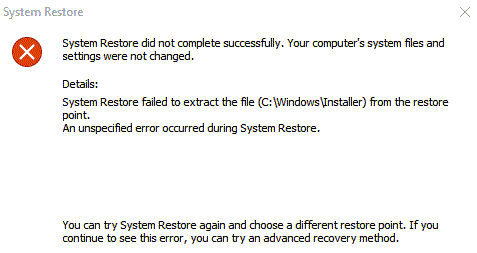
Не волнуйтесь, есть только ограниченные решения этой проблемы, поэтому будет легко следовать этому руководству и исправить эту ошибку. Итак, не теряя времени, давайте посмотрим, как на самом деле исправить эту ошибку 0x8007025d, выполнив следующие действия по устранению неполадок.
СОДЕРЖАНИЕ
- Исправить ошибку 0x8007025d при попытке восстановления
- Метод 1: запустить сканирование SFC в безопасном режиме
- Метод 2: запустите DISM в случае сбоя SFC
- Метод 3: запустить проверку диска (CHKDSK)
- Метод 4: отключить антивирус перед восстановлением
Исправить ошибку 0x8007025d при попытке восстановления
Метод 1: запустить сканирование SFC в безопасном режиме
1. нажмите Windows Key + R, затем введите msconfig и нажмите Enter, чтобы открыть конфигурацию системы.

2. переключиться на вкладка загрузки и отметьте галочкой Опция безопасной загрузки.

3. Нажмите Применить, а затем ОК.
4. перезагрузите компьютер, и система загрузится в Безопасный режим автоматически.
5.Нажмите Windows Key + X, затем нажмите Командная строка (администратор).

6.Теперь введите в cmd следующее и нажмите Enter:
Sfc / scannow. sfc / scannow / offbootdir = c: \ / offwindir = c: \ windows (если выше не удалось)

7. Дождитесь завершения описанного выше процесса, а затем снова снимите флажок «Безопасная загрузка» в «Конфигурации системы».
8. Перезагрузите компьютер, чтобы сохранить изменения.
Метод 2: запустите DISM в случае сбоя SFC
1. нажмите Windows Key + X и нажмите Командная строка (администратор).

2. введите следующее и нажмите ввод:
DISM / Онлайн / Очистка-Образ / RestoreHealth

3. Запустите команду DISM и дождитесь ее завершения.
4. Если указанная выше команда не работает, попробуйте следующее:
Dism / Изображение: C: \ offline / Cleanup-Image / RestoreHealth / Источник: c: \ test \ mount \ windows. Dism / Online / Cleanup-Image / RestoreHealth / Источник: c: \ test \ mount \ windows / LimitAccess
Примечание: Замените C: \ RepairSource \ Windows местонахождением источника восстановления (установочный диск Windows или диск восстановления).
5. Перезагрузите компьютер, чтобы сохранить изменения.
Метод 3: запустить проверку диска (CHKDSK)
1. Нажмите Windows Key + X, затем выберите «Командная строка (администратор).”

2. В окне cmd введите следующую команду и нажмите Enter:
chkdsk C: / f / r / x

Примечание: В приведенной выше команде C: - это диск, на котором мы хотим запустить проверку диска, / f означает флаг, который chkdsk разрешает исправлять любые связанные ошибки. с диском, / r позволяет chkdsk искать поврежденные секторы и выполнять восстановление, а / x инструктирует проверочный диск отключать диск перед началом процесс.
3. он попросит запланировать сканирование при следующей перезагрузке системы, тип Y и нажмите Enter.
Метод 4: отключить антивирус перед восстановлением
Иногда антивирусная программа может вызвать Ошибка 0x8007025d при попытке восстановления и чтобы убедиться, что это не так, вам нужно отключить антивирус на ограниченное время, чтобы вы могли проверить, появляется ли ошибка по-прежнему, когда антивирус выключен.
1. Щелкните правой кнопкой мыши Значок антивирусной программы на панели задач и выберите Запрещать.

2. Затем выберите период времени, для которого Антивирус останется отключенным.

Примечание. Выберите минимально возможное время, например 15 или 30 минут.
3.После этого снова попробуйте восстановить компьютер с помощью функции «Восстановление системы» и проверьте, устранена ли ошибка.
Рекомендуется для вас:
- 3 способа найти ключ продукта Windows
- Исправить ошибку 0x8007000e Предотвращение резервного копирования
- Отключить всплывающее окно Snap при перемещении окон
- Как создать резервную копию образа системы в Windows 10
Вот и все у вас успешно Исправить ошибку 0x8007025d при попытке восстановления Если у вас все еще есть какие-либо вопросы относительно этого руководства, не стесняйтесь задавать их в разделе комментариев.



